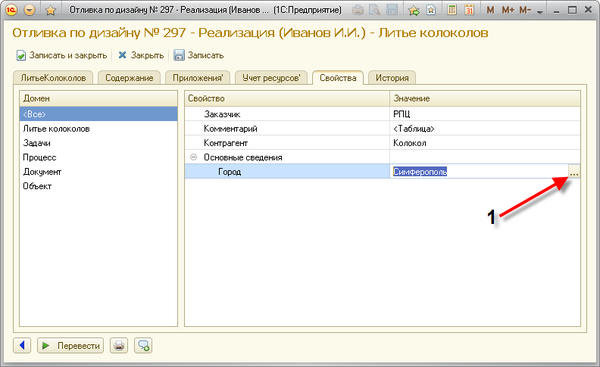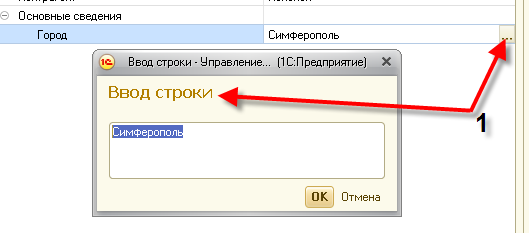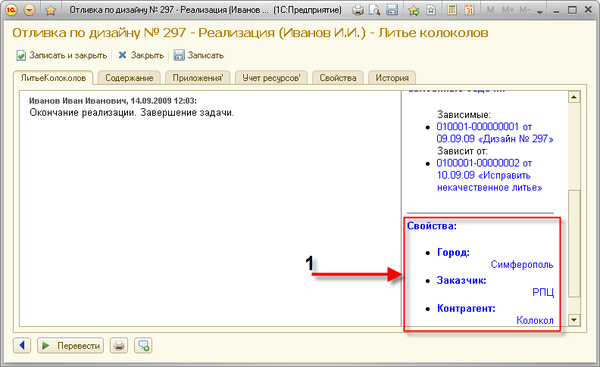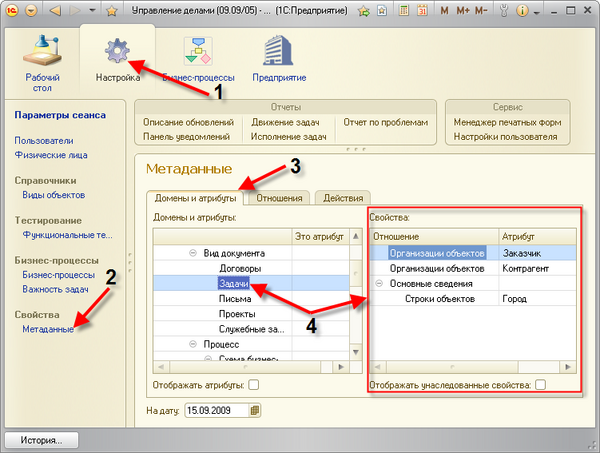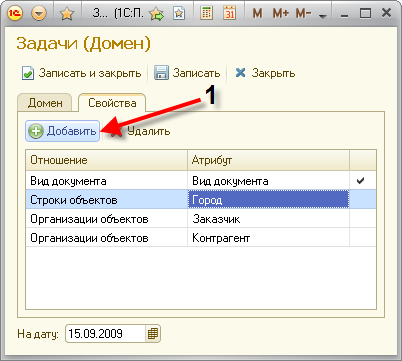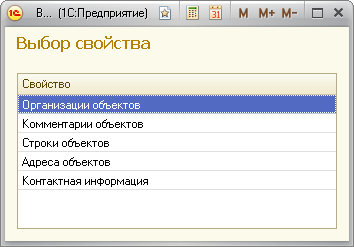Как заполнить свойства задачи? (УД) — различия между версиями
Editor (обсуждение | вклад) м |
м |
||
| Строка 1: | Строка 1: | ||
| − | |||
| − | |||
| − | |||
''Рабочий стол -> Документ -> Закладка «Свойства»'' | ''Рабочий стол -> Документ -> Закладка «Свойства»'' | ||
| Строка 44: | Строка 41: | ||
* [[Как отметить время исполнения по задаче? (УД82)|Как отметить время исполнения по задаче?]] | * [[Как отметить время исполнения по задаче? (УД82)|Как отметить время исполнения по задаче?]] | ||
| − | [[Категория: Управление задачами ( | + | [[Категория: Управление задачами (УД)]] |
| − | [[Категория: Вопросы и ответы ( | + | [[Категория: Вопросы и ответы (УД)]] |
Версия 15:20, 21 апреля 2015
Рабочий стол -> Документ -> Закладка «Свойства»
Содержание
Заполнение свойств задачи
Общий вид закладки свойства
- На рис. 1 собраны все пользовательские параметры документа (в данном случае - задачи).
- На рис. 2 показано, как можно изменять их значения.
Пользовательские свойства на закладке «Дайджест»
- Все свойства (дополнительные пользовательские параметры документа) можно просматривать и изменять также и на закладке "Дайджест". См. Рис. 3 - (1).
Добавление нового свойства
- Добавление новых пользовательских параметров происходит в настройках метаданных (на рис. 3):
Настройка (1) -> Метаданные (2) -> Домены и атрибуты (3) -> Вид документа -> Задачи (4)
- Дважды щелкаем левой кнопкой мыши на поле «Задачи» (4).
- Нажимаем "Добавить": Рис. 5 - (1).
- На рис. 6 - выбираем новое свойство.